Pogeldajte kako da rutujete i instalirate CWM recovery na Nexus 5 telefonu. Sve što treba da uradite je da pažljivo pratite uputstvo.
Super je to što je Nexus 5 među prvim uređajima dobio Android 5 LolliPop nadogradnju, međutim šta sa root-om i custom recovery-em? Obzirom da svaka verzija Android-a ima svoj način root-ovanja i instlarianja recovery-a, kako to učiniti na potpuno novoj platformi Android 5 LolliPop?
Sreća pa programeri ažurno rade, i u toku su sa svim aktuelnim dešavanjima pa već sada imamo root i recovery za Nexus 5 kojeg pokreće LolliPop. Mi ćemo vam pokazati kako da root-ujete Nexus 5 i instalirate custom recovery na njega ali moramo da se ogradimo i da vam napomenemo da sve to radite na vašu odgovornost.
*Napomena
Ako ste svesni u šta ćete se upravo upustiti onda možemo da počnemo:
1. Uverite se da je na vašem Nexus 5 telefonu aktivirana opcija “USB otklanjanje grešaka". Ona se nalazi u podešavanjima telefona pa u kategoriji “opcije programera”. Ukoliko nemate tu kategoriju EVO šta treba da uradite da bi ste je dobili.
2. Uverite se da ste do sada instalirali USB drjavere za Nexus 5 telefon na vašem računaru. Ako imate internet konekciju računar će sam obaviti sve pri povezivanju. Ukoliko nemate OVDE imate uputstvo koje će vam pokazati šta treba da obavite.
3. Nezaboravite da prvo napunite telefon.
4. Preuzmite “ADB Tools” za vaš računar sa ovog LINKA.
5. Kada preuzmete “ADB Tools” raspakujte zip datoteku na radnoj površini vašeg računara.
6. Zatim preuzmite “Fastboot” sa ovog LINKA.
7. Kada preuzmete “Fastboot” zip datoteku, sve što je u njoj raspakujte u već raspakovanom “ADB Tools” folderu. Tačnije, sve iz “fastboot” zip datoteke treba da raspakujete u: adb-tools_treiber > adb tools.
8. Preuzmite SuperSU.zip datoteku i prebacite je na internu memoriju vašeg Nexus 5 telefona.
9.Preuzmite ClockworkMod custom recovery i modified boot image, raspakujte i prebacite u "adb-tools" folder.
10. Prebacite Nexus 5 u “fastboot” stanje. Dakle, isključite Nexus 5, pritisnite i zadržite tastere za uključivanje telefona i utišavanje tona sve dok se ne pojavi “fastboot” korisnički izgled.
11. Otvorite adb-tools folder i držeći desni šift taster kliknite desnim klikom preko prazne površine foldera. Tada će vam se pojaviti padajući panel sa raznim opcijama gde vi treba da kliknete na “Open Command Window Here”
12. Kada vam se otvori crni prozorčić unesite sledeću komandu:
fastboot flash recovery recovery-clockwork-touch-6.0.4.5-hammerhead.img
13. Sledeće što treba da unesete je:
fastboot flash boot boot.img
14. Sada po svemu sudeći bi trebalo da imate CWM recovery. Pristupite njemu tako što ćete držati tastere za uključivanje telefona i utišavanje tona. Kada dođete do fastboot stanja, tasterima za manipulaciju tona na telefonu, krećite se kroz opcije sve dok se ne pojavi crveni natpis “Recovery”. Tada potvrdite pristupanje recovery-u na taster za uključivanje telefona.
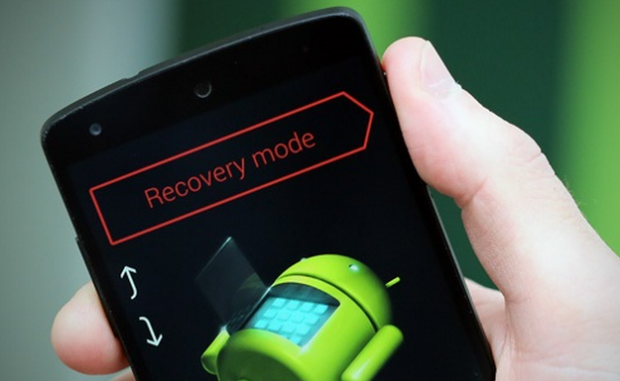
15. Kada se nađete u recovery-u idite na kategoriju ''install zip''. Kretanje kroz recoveri se takođe vrši tasterima za manipulaciju tona telefona, a pristupanje kategoriji ili potvrđivanje instalacije se vrši ptitiskom na taster za uključivanje telefona.
16. Kada pristupite kategoriji ''install zip'' pronađite i pristupite kategoriji ''choose zip from SD card'' gde na listi koja vam se prikaže treba da pronađete prethodno preuzetu i prebačenu "SuperSU.zip" datoteku. Selektujte je i instalirajte.

17. Po završetku instaliranja vratite se na početni ekran recovery-a i restartujte telefon na “reboot system”. Ako vas recovery pri restartovanju upita “Do you want do FIX root?” vi naravno to potvrdite na “Yes”.
18. Prvo podizanje sistema će sigurno potrajati malo duže zato se nemojte uznemiravati. Jednostavno sačekajte da se telefon upali. To je razlog zašto smo vam rekli da napunite telefon prvo.
19. Ukoliko vam se slučajno desi da telefon neće da podigne Android, samo se ponovo vratite u recovery na već pomenuti način i odradite “wipe cache” i “wipe data”.
20. Kada se telefon “podigne” i kada pristupite početnom ekranu prvo što treba da uradite je da probate vaš “root access”. Uputite se ka Google Play prodavnici ili direktno sa ovog LINKA preuzmite “Root Checker”.
21. Kada preuzmete instalirate “Root Checker” startujte ga. Tada će vam se pojaviti iskakajući prozorčić gde treba da potvrdite pristup root-u. Tako ćete znati da li ste Root-ovali telefon.
Ova procedura možda deluje komplikovano na “papiru” ali kada se upustite u ovaj posao shvatićete da je veoma jednostavno. Sve što treba da obavite je da pažljivo pratite uputstvo.